- A+
所属分类:photoshop教程
PS常常被用于处理电商平台的图片,那些图片的大小要求都比较统一,所以就经常会用到PS中的切片工具,将图片切分成几份,今天我们就来讲一下PS怎么切片的。
方法步骤:
第一步:打开PS软件,将准备好的图片拖进画布中
第二步:选择左侧工具栏中的【切片工具】,然后将鼠标移动到画布中的时候,就会显示一个刀片的形状,而且会有数字显示切片个数。
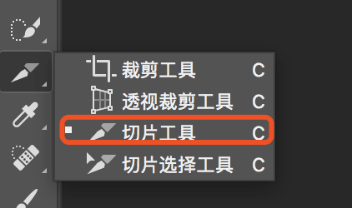
第三步:在最上方开始,鼠标按住开始拖动,这样就形成了一个切片,在滚动鼠标时,在右侧位置会显示滑动过得距离大小。
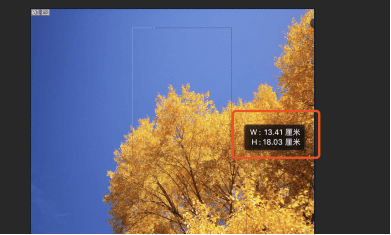
第四步:当切片过程发生重叠现象,比如裁切到同一个部分时,需要将另外一个切片移动位置,这时候可以选择“切片工具”下方的“切片选择工具”再选择移动位置。
第五步:当需要删除切片时,选择切片,然后右键选择删除,或者直接按delete键删除。

第六步:当需要全部删除切片时,这时选择工具栏中的“视图”-“清除切片”,这样就将切片全部清除掉了。
第七步:当切片切完之后,就需要将切片导出。这时候选择工具栏中的“文件”-“导出”-“存储为Web所用格式”,或快捷键ctrl+shift+alt+s
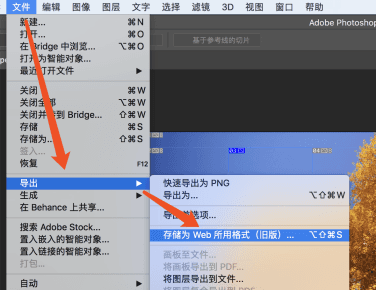
第八步:然后选择切片工具,选中全部切片(需要导出哪张,切片工具点击哪张),然后选择“存储”
第九步:选择好保存位置,然后选择“所有切片”,点击保存
第十步:等待保存完成,返回保存位置,可以看到已经将之前的图片保存了下来。将原来的图片切成了几部分,现在显示的就是几部分。
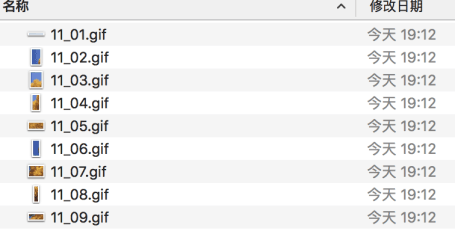
以上就是今天给大家分享的PS切片的使用方法啦,快来一起试试吧。




